toad是一款好用的oracle数据库图形化管理工具,使用toad操作数据库时,不需要输入复杂的SQL语句,通过点击按钮就可以快速实现对数据的查看、编辑、删除,大大提高了数据库管理人员的工作效率。那toad for oracle怎么用,toad for oracle怎么看表?看完这篇文章你就知道了。
一、toad for oracle怎么用
不管新手还是老手,都应该掌握toad for oracle的基础操作,比如登录、连接、断开连接等。
1、登录
运行Toad for Oracle,软件会自动弹出登录界面。若要对数据库进行系统级的监护,需要使用有系统管理权限的用户(一般是sys用户或 system用户)登录。
用sys用户登录时,Connect as选择 SysDBA;用system用户登录,Connect as选择 Normal, 否则会报错。
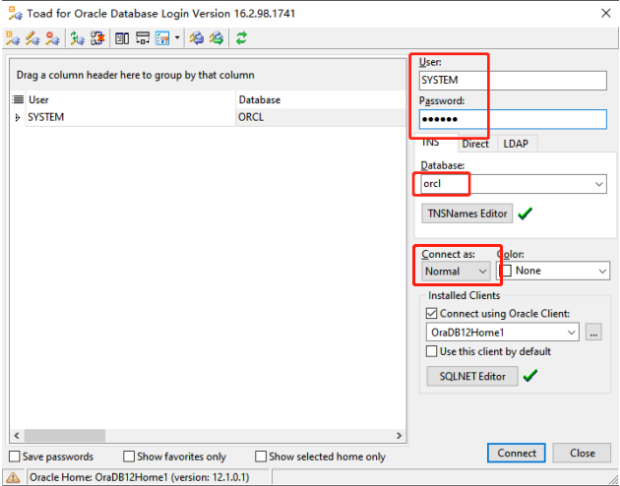
图1:用户登录
2、开启新连接
在toad for oracle主界面,点击session菜单栏下的new session,可以开启一个新的连接。
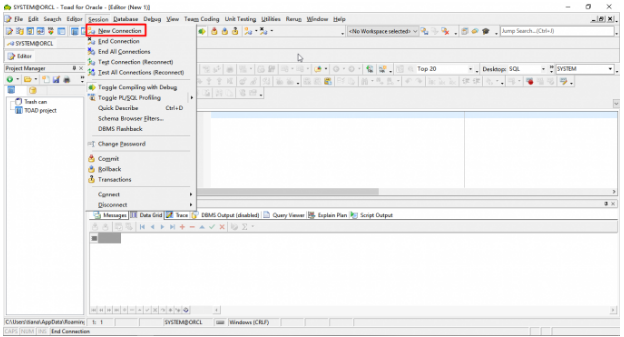
图2:开启新连接
3、管理连接
在登录窗口,点击Add Login Record,会弹出新的对话框。输入用户信息,选择连接方式,再点击OK,就会在登录页面左侧列表生成一个新的连接记录。在页面中,除了新建连接,还可以编辑、删除、测试连接。
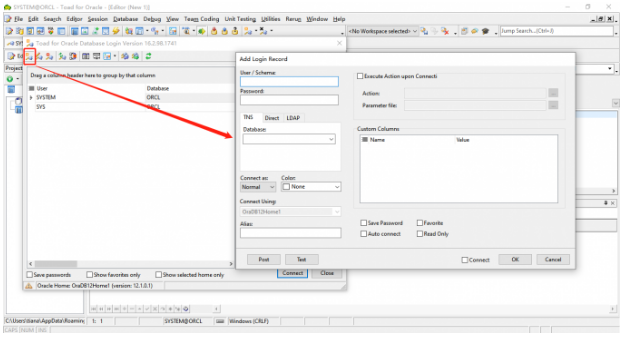
图3:管理连接
4、断开连接
成功连接到oracle数据库后,软件左上角会显示用户名,鼠标悬停在用户名上,还会显示更多连接属性。
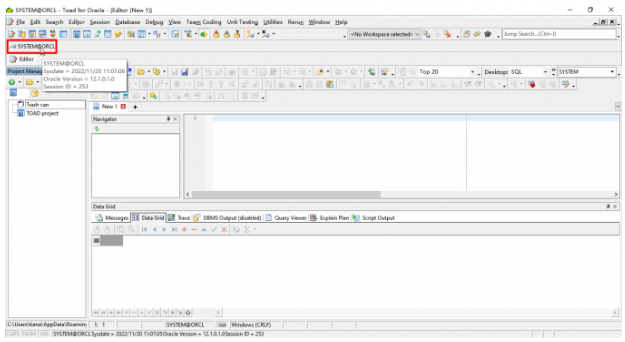
图4:查看连接属性
如果想断开连接,需要右键单击用户名,然后点击End Connection。
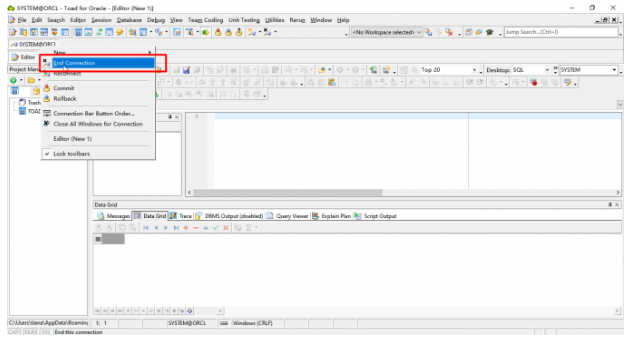
图5:断开连接
需要注意的是,软件登录后会自动打开Editor窗口,我们在操作时也可以打开新窗口,也就是说一个连接下可以打开多个窗口,但关闭窗口不等于关闭连接。
二、toad for oracle怎么看表
toad是数据库管理工具,在成功连接上数据库后,就可以查看数据库的各种对象,表就是其中一种。下面我带大家学习一下toad for oracle怎么看表。
1、进入软件主界面后,点击菜单栏下的Schema Browser。
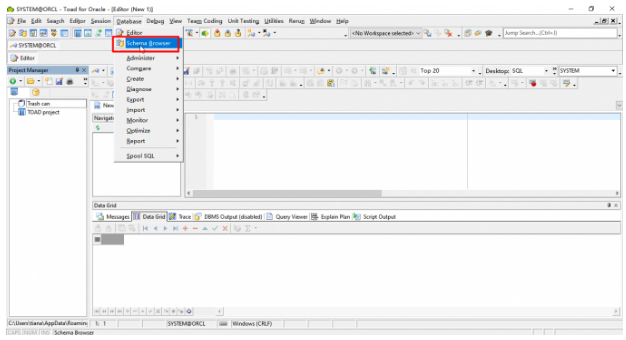
图6:点击菜单栏下的Schema Browser
2、在打开的窗口中,可以看到三个下拉框。点击第一个下拉框选择用户,点击第二个下拉框可以选择数据库对象,这里选择Tables,就可以用户下的所有表。
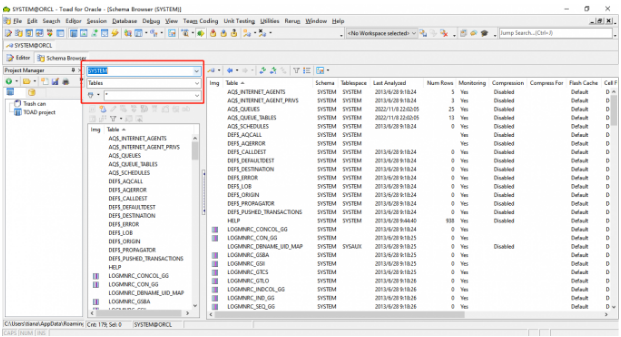
图7:查看所有表
3、在第三个下拉框中输入表名,系统会根据输入内容查找对应的表,并在软件右侧显示表结构。
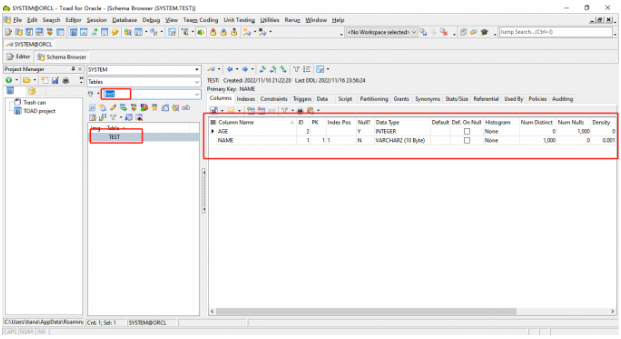
图8:根据表名查找
本篇文章为大家详细介绍了toad for oracle怎么用,toad for oracle怎么看表。这些都是软件的基本操作,很容易上手,大家可以放心大胆地去操作、尝试。尽快掌握这些基础知识,对于后续深入学习是有很大帮助的。
上一条:toad连接数据库怎么用 toad连不上数据库什么原因
下一条:toad for oracle怎么执行语句